Légi időközű alapismeretek a DJI Mavic Pro 2 drónokra vonatkozó konkrét példákkal
A drónok olyan képeket és felvételeket készíthetnek, amelyekről korábban csak álmodhattál. Ez a képesség most könnyen kiterjeszthető a time lapse fényképezésre is.

Inkább repülő kameraként említem a drónomat. Bár minden bizonnyal élvezhető a repülés egyszerű öröme, és a magasról nézegetve a dolgokat, a drónomat elsősorban képek és felvételek készítésére használom, a filmszerű vonzerőt szem előtt tartva. Az időzített képek olyan helyérzetet közvetíthetnek, amely az állóképekből és videókból hiányzik.
Az alapok
Ez a bejegyzés a legújabb DJI Mavic 2 Pro modellel kapcsolatos tapasztalatok alapján készült. Míg a gyártók eltérően kezelik az időzített létrehozást, az alábbi tippek célja, hogy bemutassák, mi áll rendelkezésre. Néhány tipp kifejezetten erre a modellre vonatkozik, de adok további tippeket általában az időzített légi létrehozáshoz is.
Egyes dróngyártók összeállítják helyetted a time lapse videót, míg mások egyszerűen minden egyes fotót rögzítenek, így te magad állíthatod össze a videót.
Fontos megjegyezni, hogy minden kísérletezést és gyakorlást nyílt helyen kell végezni, távol az emberektől, épületektől, háziállatoktól, és be kell tartania az Ön tartózkodási helyére vonatkozó összes törvényt és előírást. Sok-sokszor gyakoroltam szárazföldön, mielőtt magabiztosan használtam az automatikus módokat a víz feletti időeltolódásokhoz.
Tippek az első lépések előtt
Az expozíció ellenőrzése és előrejelzése
Az expozíció megváltoztatása timelapse felvétel közben, legyen az akár szárazföldön, akár levegőben, gyakran trükkös próbálkozás. Azt javaslom, hogy kezdéskor számítson előre a megvilágítási helyzetre, és ne próbálja meg megváltoztatni az expozíciót timelapse felvétel közben, ha a drón ezt lehetővé teszi.
Nehéz lehet az expozíció beállítása a drón márkájától függően (és egyesek egyáltalán nem teszik lehetővé) – elég nehéz biztonságosan repülni a drónnal fényképezés közben. Lehetőleg ne tegyen túl sok bonyolultságot ezen felül.
Próbálj ki különböző intervallumidőzítéseket és drónsebességet, 2 másodperc sok 10 másodperctől eltérő
A drón sebessége, a tárgyaktól való távolság és az intervallum hossza nagymértékben befolyásolja az időeltolódást. Megvan az oka annak, hogy a DJI bizonyos üzemmódokban (lásd alább) 4,5 MPH-ra korlátozza a drón sebességét. Bármi, ami ennél gyorsabb, és a videó túl sok mozgást mutat ahhoz, hogy ízletes legyen.
De ha lassan repül, egy 10 másodperces intervallum ideális lehet a lassan mozgó felhők vagy árnyékok mozgásának bemutatásához.
Hadd mutassam meg a különbséget a 2 másodperces intervallum (1,6 MPH-nál) és egy 5 másodperces intervallum (4,5 MPH-nál) között, miközben egy drón köröz körülöttem.
Kell egy kis kísérletezés, hogy helyes legyen.
Nézze meg a létrehozásra fordított teljes időt
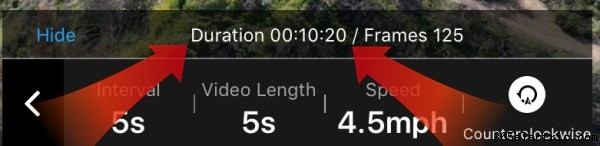
A DPS írója, Ryan Chylinski elmagyarázza a hajtáshossz fontosságát ebben a hasznos bejegyzésben. Drón repülése során még fontosabb, hogy ügyeljen arra, hogy ne fogyjon ki a kártyaterülete, és hogy a drón mozgását az időköz felvételéhez szükséges teljes időhöz képest ítélje meg.
Túl sok talajt fogsz lefedni? A drón továbbra is látótávolságban lesz (amit a legtöbb országban előírnak a drónrepülési előírások részeként)? Milyen akadályokba ütközhet a drón ilyen hosszú repülés közben?
Tervezze meg előre, hogy elkerülje az egyszerű hibákat.
Olyan irányba mutasson, másként filmezzen
Ha egy irányba néz, miközben repül egy másik irányba, akkor dinamikus megjelenést kölcsönözhet a videónak, nem pedig egyszerűen előre repül. Használhat egy hátrafelé néző drónt, hogy tipikus visszahúzó lövést készítsen, vagy a merőlegestől enyhén eltolt dollylövéshez, például a lenti napkeltéhez.
Hagyjon időt magának, hogy hazatérjen
Van elég akkumulátorod a felvételhez és a visszaküldéshez?
Ez az egyik legfontosabb kérdés. Néhány drón figyelmeztetni fog, de néhány nem.
Félelmetes élményben volt részem, amikor rosszul mértem fel a távolságot és a visszatérési időt, miközben egy időzítést forgattam víz felett, és majdnem elvesztettem a drónomat (és szennyeztem a környezetet). A repülés felénél megszakítottam a felvételt, és biztonságos akkumulátorral tértem vissza, de elvesztettem a felvételt.
Munkahelyi magasság-eltolások a jelenetbe
A magasságeltolások olyanok, mint egy tipikus csúszka használata, de szteroidokon. Ön nem korlátozódik egy földi csúszka négy vagy tíz lábára, így a változások sokkal nagyobb távolságra is kiterjedhetnek. Ezenkívül nem kell végig a talajjal párhuzamosan mozognia.
Íme egy egyszerű példa egy visszahúzásra, amely körülbelül 1000 lábnyi magasságot tett meg a szárazföldön/vízen, miközben folyamatosan 140 láb magasságot emelkedett.
Sima repülés
Az alább említettekhez hasonló, előre beépített, számítógép által vezérelt mód használata elősegíti a zökkenőmentes repülést és működést. Ha manuálisan vezérli a drónt, miközben időzített felvételt készít, ügyeljen arra, hogy mozgásai lassúak és egyenletesek legyenek, így a fényképezőgép elegendő fényképet készíthet a sima videóhoz.
Íme egy példa arra, hogy mi történik, ha fényképezés közben túl gyorsan pásztázok le, majd felfelé.
Eredmény:Tönkrement a videó. Emellett kedvem szerint a bal és jobb oldali serpenyő túl gyors.
A DJI különböző módszerei – mit jelentenek?
A DJI az összes időzített módot egy Hyperlapse nevű szekcióba illeszti. A Hyperlapse csak egy klassz hangzású kifejezés, ami mozgó idő telik el. A Hyperlapse módok mindegyike felveszi és összeállítja a videót, általában 1080p felbontásban és 25 képkocka/másodpercben. Dönthet úgy is, hogy menti az egyes RAW fájlokat, ha saját time lapse szoftverét szeretné használni.
Biztonsági megjegyzés: Bár a drón oldalsó, első, hátsó, felső és alsó érzékelőit használja a tárgyak észlelésére, továbbra is mindig figyelmet igényel. Ha tárgyat talál az útjában, leállítja a lövöldözést. Nagyon fontos, hogy továbbra is irányítsa a drónt, és készen álljon a beavatkozásra. Pályazár és Útpontok módban, ha bármilyen módosítást végez a drón kezelőszervein, az kilép ezekből a módokból, és leállítja a fényképezést.
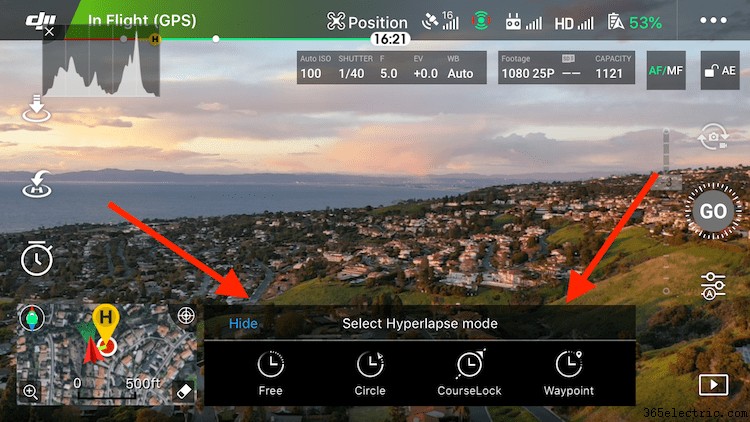
Pálya zárolása
A pályazár az a mód, amelyet leggyakrabban használok, és ezzel fogom kezdeni. Lehetővé teszi, hogy a drónt egy irányba irányítsa a repüléshez, majd vagy tetszés szerint irányítsa a kamerát, vagy kiválaszthatja a követni kívánt témát.
Kezdje a kurzus beállításával, majd az intervallum, a videó hosszának és sebességének beállításával. Az egyes elemek beállítása először megérintésével, majd a csúszka megfelelő mozgatásával történik.
A pálya beállítása olyan egyszerű, mint a drónt a kívánt irányba irányítani, és megérinteni a lakat ikont az intervallum, a videó hossza és sebessége mellett. Ebben az esetben a drónt közvetlenül a nap felé irányítottam. A kis zár kép azt jelenti, hogy a pályám le van zárva.
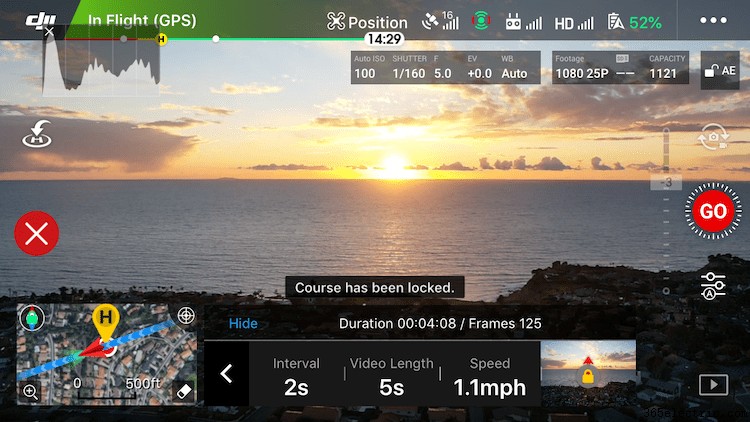
Ezután a drón kameráját a filmezni kívánt irányba kell irányítania. Ezután módosítsa a fényképezési beállításokat.
Ebben a példában az intervallumot 2 másodpercre hagytam, de a videó hosszát 15 másodpercre állítottam.
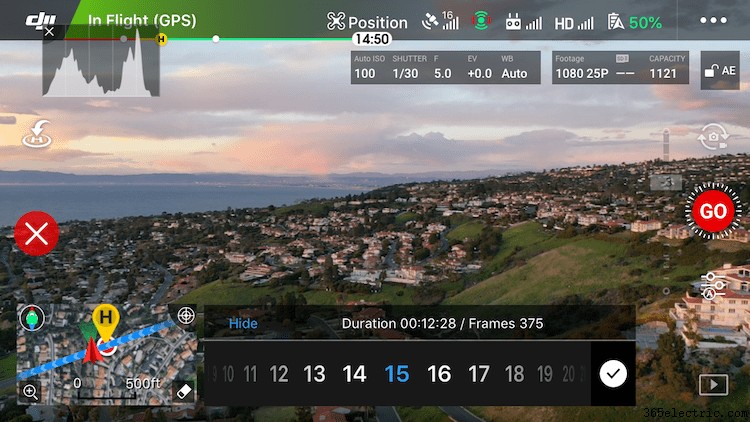
A videó hosszának és időközének módosításával az alkalmazás megmutatja, hány fényképet fog készíteni, és mennyi ideig készül a felvétel.
Ezt követően 3,4 MPH-ra állítottam a sebességet.
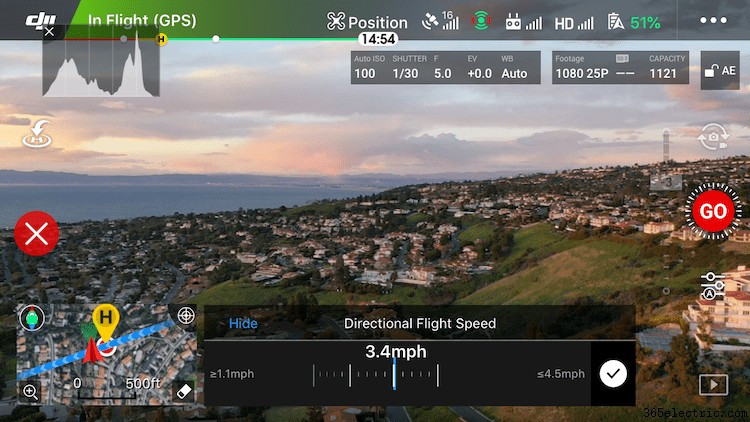
Nincs más hátra, mint megnyomni a GO gombot, és nézni a jelenetet! (Vegye észre, hogy a pályazár rész továbbra is mutatja a drón tervezett irányát a nap felé.)
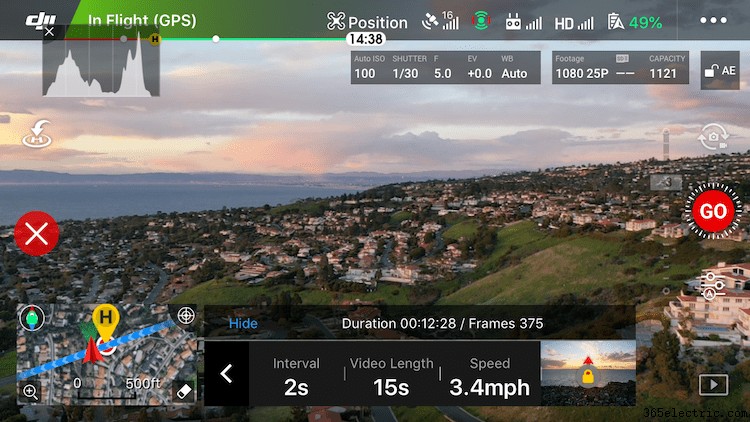
Ingyenes/Kézi
Az ingyenes mód egyenesen előrehalad, és a legtöbb irányítást biztosítja. Miután beállította a felvételi időközt és a videó hosszát, ahogyan azt Course Lock módban tenné, szabadon repülhet, ahogy akar. Fel, le, hátra, előre, balra és jobbra.
Figyelmeztetés azonban:a gyors irányváltások vagy nagy sebességek miatt a videó kevésbé lesz sima.
Bármikor megnyomhatja a C1 gombot (a vezérlő alján) az irány és a sebesség rögzítéséhez.
Mivel a Szabad módot akkor is használhatja, amikor a drón a földön van, így tulajdonképpen állókameraként is használhatja az időzítéshez.
Kör
Ahogy a fenti videókban is láthattad, a sebesség és az intervallum kiválasztása fontos a Kör módban.
Kezdje azzal, hogy beállítja a drón témájától való távolságot. Győződjön meg arról, hogy a kör, amelyre a drón feliratkozik az égen, nem ütközik akadályba. Ha szükséges, állítsa be a drón magasságát vagy távolságát a témától, hogy elérje a kívánt keretezést.
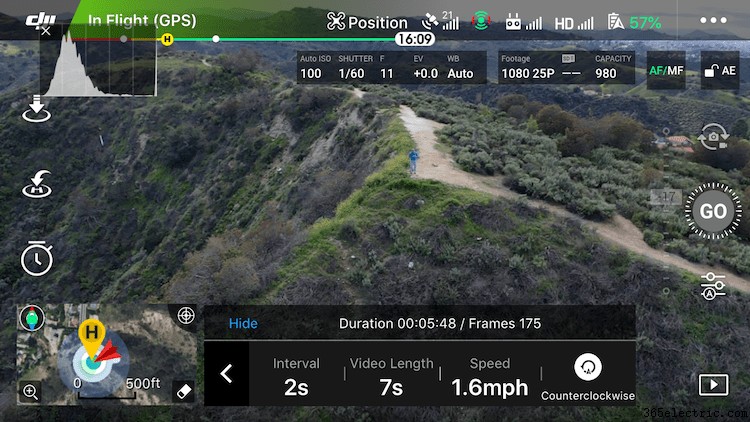
Ezután válassza ki a Kör módot a Hyperlapse opciók közül.
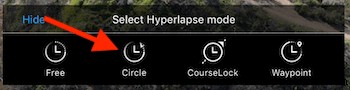
Most állítsa be az intervallumot, a videó hosszát és sebességét a Course Lock Mode-ban leírtak szerint. Ezután válassza ki a drón repülési irányát; az óramutató járásával megegyező vagy ellentétes irányba.
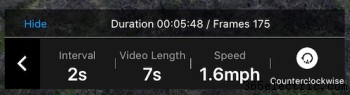
Ezen beállítások felett a program megmondja, hogy mennyi ideig tart a felvétel és hány képkockát készítenek. A példában ez 5 perc és 48 másodperc lesz 175 képkocka elkészítéséhez.
A legfontosabb, hogy válassz témát! Ezt úgy teheti meg, hogy egy dobozt rajzol a képernyőre a gomb megnyomásával és húzásával, amíg ki nem jelöli a témát.
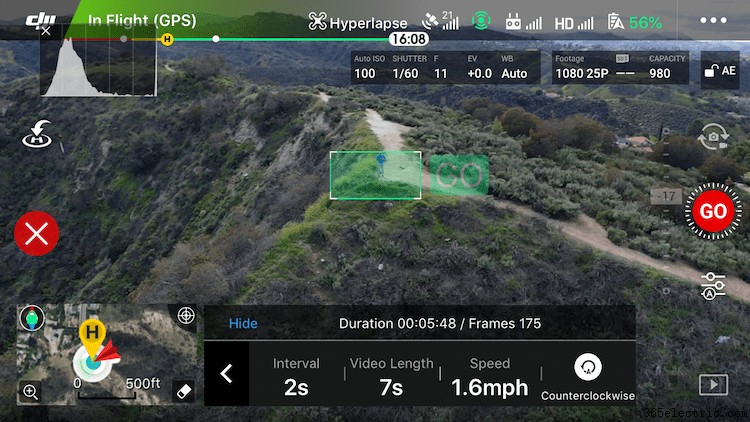
Nyomja meg a GO gombot, és a drón kattanni kezd és mozogni kezd. Amikor elkészült, megjelenik egy képernyő, amint a drón létrehozza (DJI-beszédben szintetizálja) a videót.
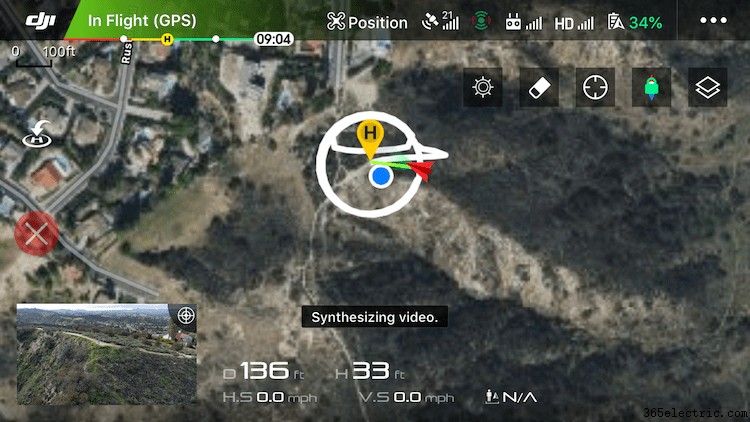
A fenti példában észreveheti a drón útvonalát, ami egy nagyon szép kör (a kezdeti repülési útvonalammal, hogy a drón a helyére kerüljön). Minden Hyperlapse mód megköveteli ezt a videó szintetizálást, és az időtartam a felvételek számától függ. Amíg a videókészítés be nem fejeződik, nem készíthet fényképeket vagy videókat, de a szokásos módon repülhet a drónnal.
Útpontok
Az Útpontok mód egy kicsit bonyolultabb, mint a többi, de sok irányítást és egyedi eredményeket kínál.
Az Útpontok mód kiválasztása után beállíthatja az intervallumot és a videó hosszát, mint a többi módot. Ezután beállíthatja azokat az útpontokat, amelyeken a drón repülni fog. Legfeljebb öt útpontot állíthat be, és legalább kettőt.
Ehhez repüljön az első fordulóponthoz, tetszés szerint irányítsa a nézetet, és nyomja meg a + szimbólumot a képernyő alján lévő Hyperlapse tálcán az útpont zárolásához. Folytassa ezt a módszert, repüljön minden fordulóponthoz, és nyomja meg a + gombot.
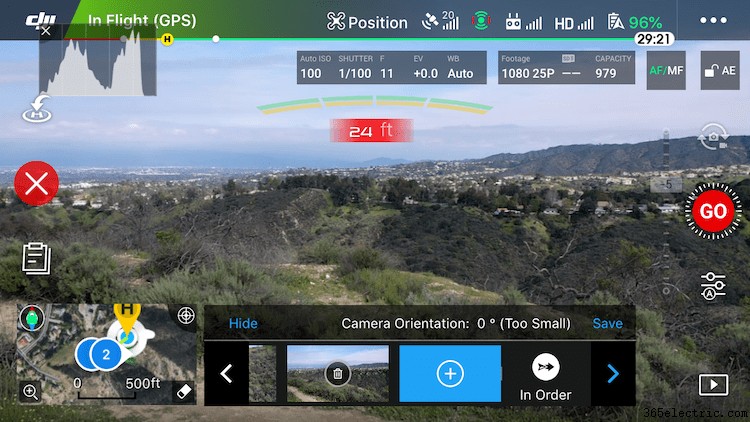
Ebben a példában az öt útpontom közül kettőt beállítottam, és addig folytatom a hozzáadást, amíg mind az öt be nem áll. A bal oldali térképen minden fordulópont egy számmal és a kamera irányával látható.
Ha befejezte az egyes fordulópontok ábrázolását, választhat, hogy az útpontokat a megjelölt sorrendben vagy fordított sorrendben repíti. Ha a „Rendben” lehetőséget választja, a drón elrepül az első fordulóponthoz, és elindul. Ellenkező esetben a drón az utoljára kiválasztott útvonalponttól indul, és hátrafelé repül (de minden útpontnál figyelni fogja a kamera által kiválasztott tájolást).
Amíg a drón repül, látni fogja az útvonalpontokat a térképen, valamint egy időzítőt, amely megmutatja, mennyi ideig repül a drón, és mennyi ideig repül az útvonalon. Mellette a készített képek száma, majd az összes elkészítendő kép.
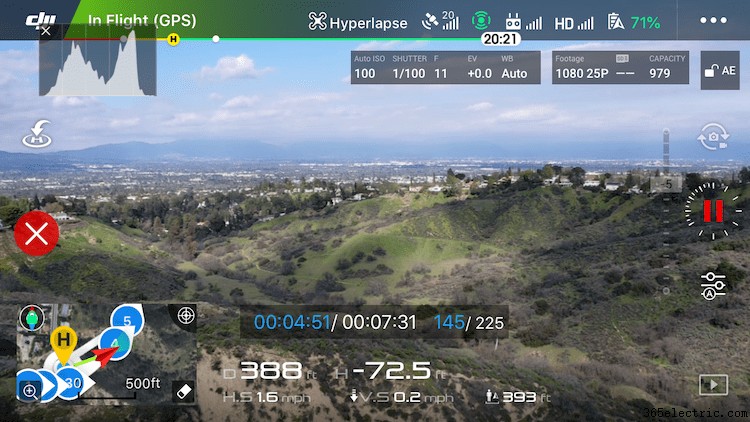
További példák
Pályazárás a repülési útvonalra merőleges arccal
Pályazárolás hátrarepülés közben
Pályazárás visszafelé repülés közben felfelé mutató pánttal a felhők számára
Következtetés
A drónról készült Time Lapse videók egyedülálló és néha kihívást jelentő lehetőséget kínálnak. A tervezés során nemcsak a témát és a világítást veszik figyelembe, hanem a drón biztonságos működését is fotózás közben.
Mindegyik mód különböző lehetőségeket kínál, és a legjobb, ha biztonságos környezetben játszol velük, hogy rájöjj, mit érhetsz el.
Jó szórakozást, és tegyen közzé néhány példát, miközben kipróbálja ezt a technikát. Szívesen látnám őket!
